mstsc远程控制无法连接(mstsc远程工具连接不上)
mstsc是一款远程桌面工具,可以实现远程连接其他计算机,进行文件传输、协助远程用户等操作。
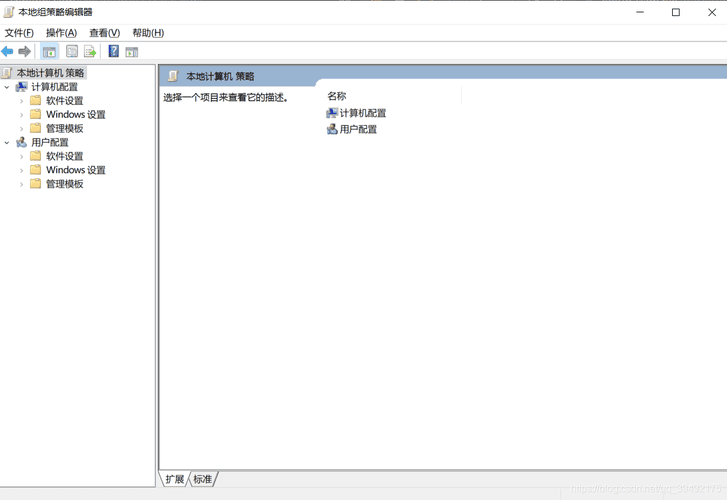
mstsc命令详解
mstsc命令是Windows操作系统自带的命令行工具,可以用于打开远程桌面连接窗口。
具体语法如下:
```mstsc [/v:computer] [/admin] [/f] [/w:width/h:height]```
/v:computer:指定要连接的远程计算机的名称或IP地址。
/admin:指定连接到管理员会话。
/f:在全屏模式下启动远程桌面会话。
/w:width/h:height:以像素为单位指定远程桌面窗口的宽度和高度。
mstsc连接不上的原因
mstsc连接不上的原因有很多,以下是其中一些常见原因:
计算机是否开机,是否连上网络。
计算机是否开启远程桌面服务
网络是否通畅,防火墙是否阻止连接。
连接的计算机是否开启允许远程连接。
连接的计算机是否正确输入名称或IP地址。
解决方法
确保计算机开机,连上网络。
确保计算机已经开启远程桌面服务。
可以进入「控制面板」-「系统和安全」-「系统」-「远程设置」,勾选「允许远程连接」。
检查网络是否通畅,防火墙是否开启,需要在防火墙设置中添加远程桌面连接规则。
可以进入「控制面板」-「系统和安全」-「Windows Defender 防火墙」,点击「允许应用或功能通过 Windows Defender 防火墙」,选择「更改设置」,勾选「远程桌面」选项。
检查远程计算机是否开启允许远程连接。
可以进入「控制面板」-「系统和安全」-「系统」-「远程设置」,勾选「允许从任何版本的远程桌面连接来管理此计算机」。
检查远程计算机的名称或IP地址是否正确。
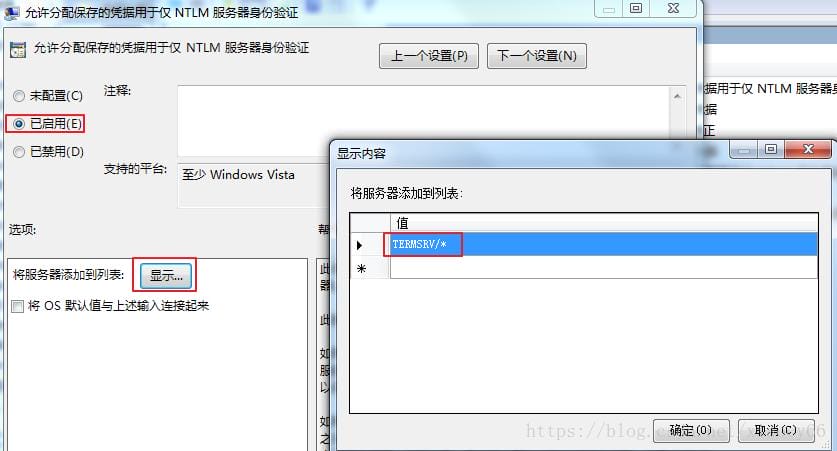
mstsc是一款非常实用的远程桌面工具,可以帮助用户完成远程文件传输、远程协助等任务,但是在使用时也需要注意一些问题,比如远程计算机是否开启允许远程连接,防火墙是否阻止连接等问题。
通过本文,相信大家已经了解了如何使用mstsc远程工具连接其他计算机,也能够解决连接不上的问题了。
本文由本站作者发布,不代表新营销立场,转载联系作者并注明出处:https://www.newmarketingcn.com/xinzhishi/336292.html
